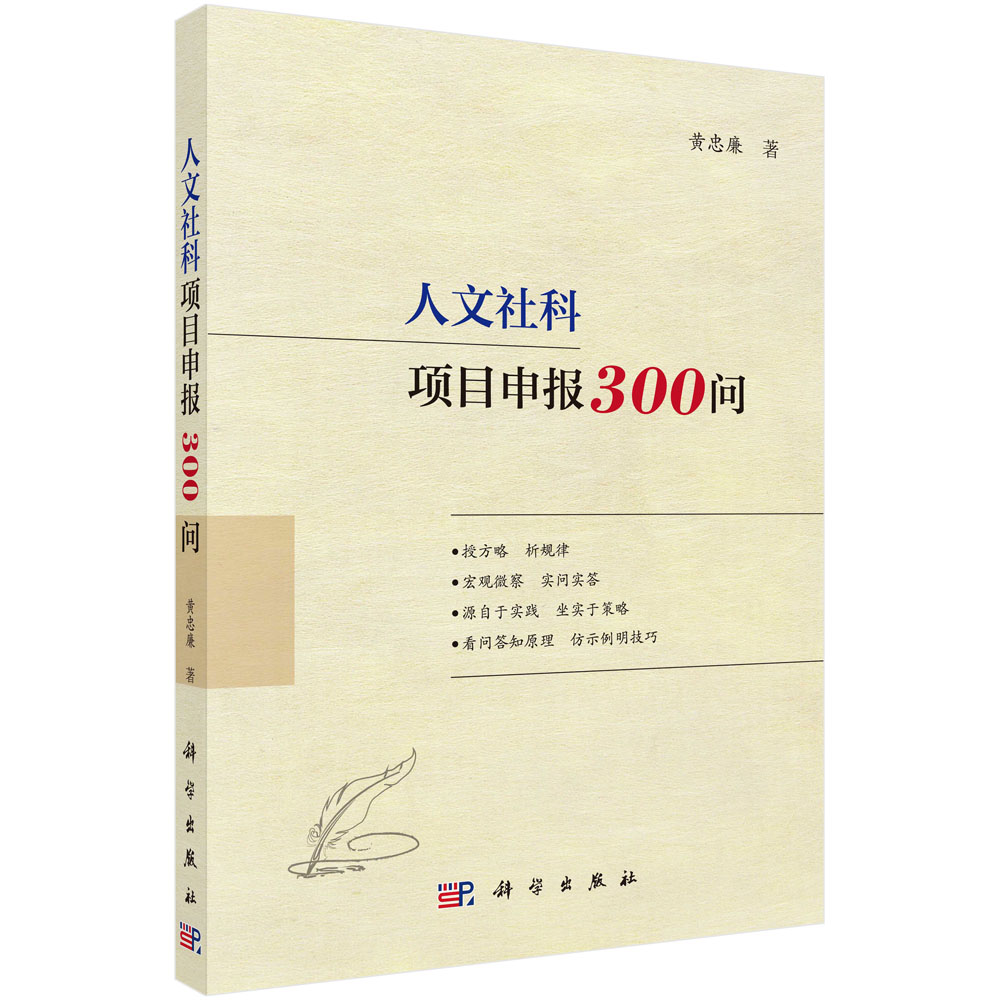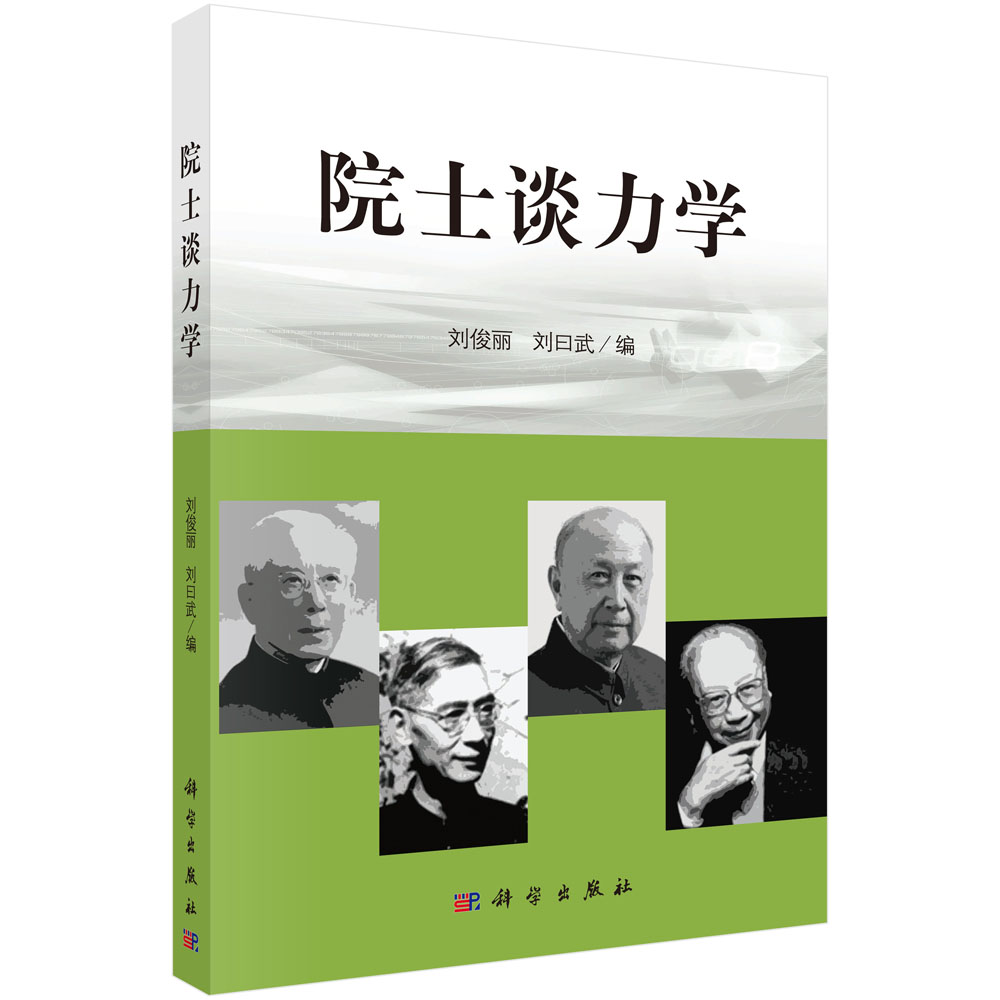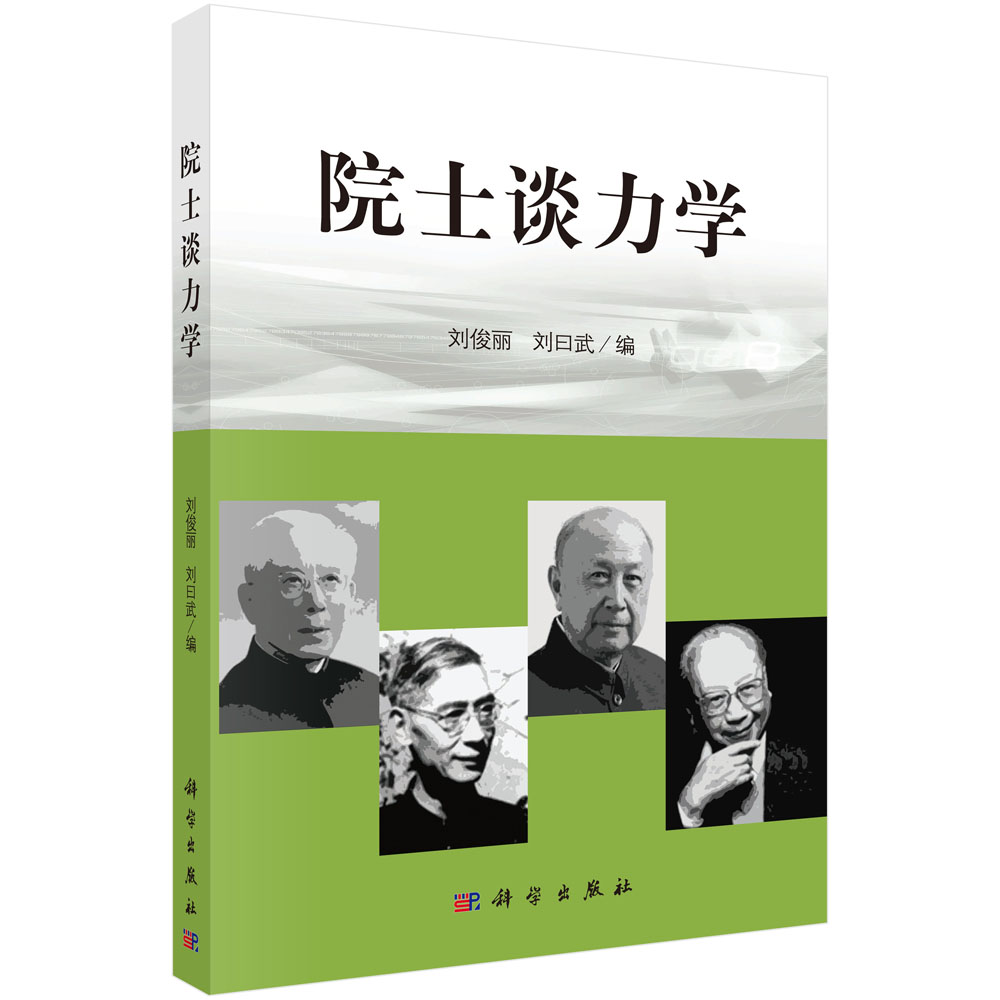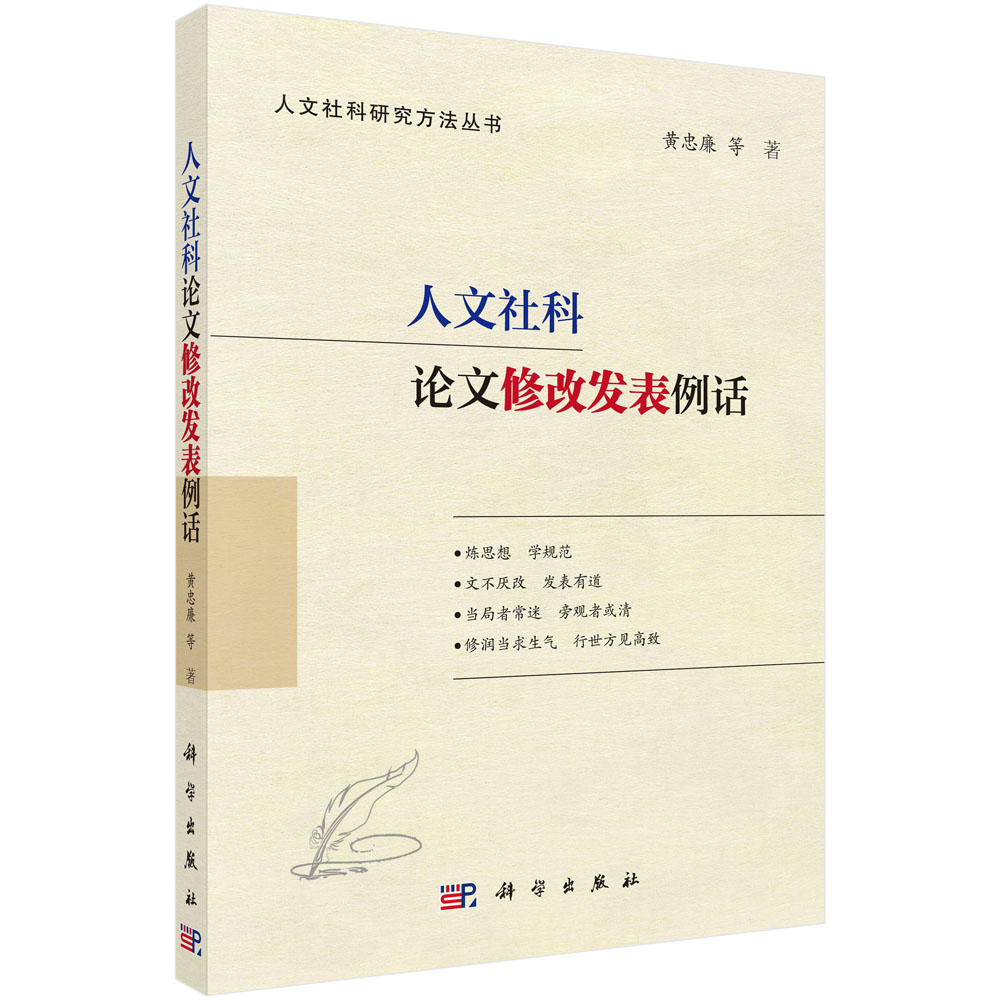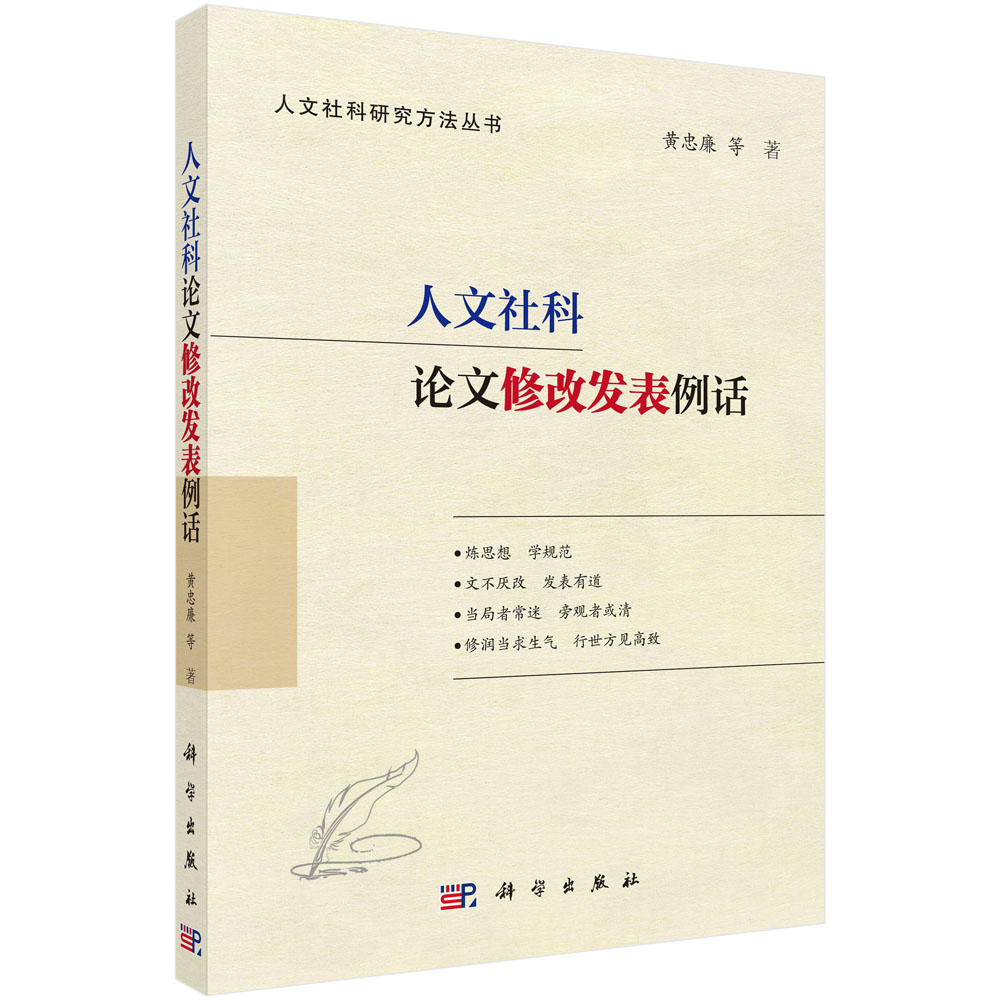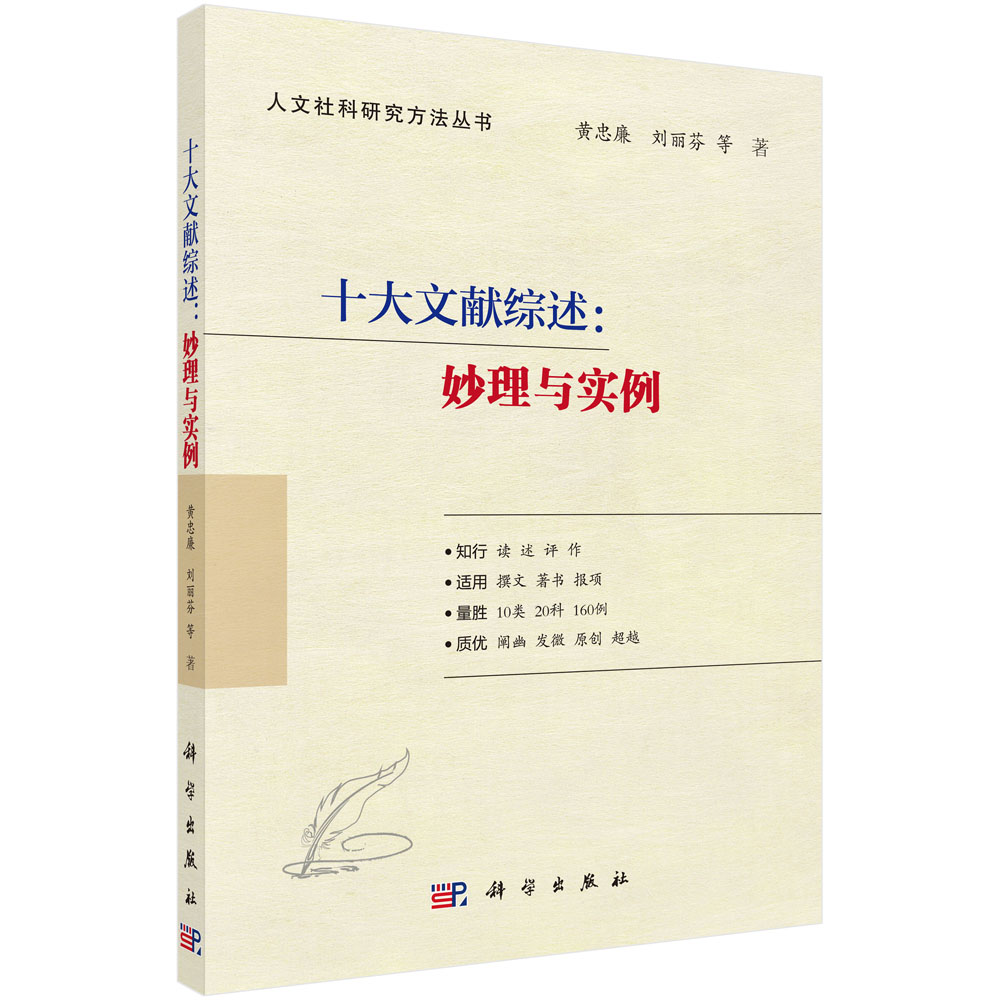本书从Excel2010软件的安装开始详细介绍了Excel2010中的知识及在实际工作中的应用。书中所涉及大量的实例均是现代商务办公中最为常见的例子,有具有代表性,涵盖行政、文秘、销售、财务、数据分析等多个办公领域。本书共分7篇,分别是:基础篇、美化篇、数据计算分析篇、图解篇、技巧提高篇、输入篇以及实例篇。基础篇包括第1章至第3章,分别介绍了Excel2010的新功能和工作环境、Excel2010的基本操作、数据的输入与编辑;美化篇包括第4章和第5章,主要介绍了单元格、工作表的格式设置以及如何利用主题、艺术字、形状等来装饰工作表;数据计算分析篇包括第6章至第8章,主要介绍了公式、函数、数据排序和筛选以及模拟变量表等数据分析工具;图解篇包括第10至13章,分别介绍了用于单元格图解数据的条件格式和迷你图、SmartArt图形、图表以及数据透视图表;技巧提高篇包括第14章至17章,主要介绍了宏、Excel的外部数据、控件、数据安全性等内容;输出篇包括第18章和第19章,介绍了Excel2010的数据共享与打印操作;最后的实例篇包括第20章至第22章,以三个综合实例展现了如何使用本书所介绍的Excle2010知识高效地完成实际工作。
样章试读
目录
Chapter 01 熟悉Excel 2010的新增功能及工作环境
1.1 Excel 2010的新增功能
1.1.1 使用数据可视化功能呈现关键信息
1.1.2 更有效地协作
1.1.3 随处访问您的工作簿
1.2 Excel 2010的安装与删除
1.2.1 安装Excel 2010
1.2.2 删除Excel 2010
1.2.3 启动与退出Excel 2010
1.3 认识与设置Excel 2010的操作环境
1.3.1 认识Excel 2010的操作环境
1.3.2 设置快速访问工具栏
1.3.3 认识功能区
1.3.4 设置“最近使用工作簿”的数目
1.3.5 使用Excel 2010的帮助系统
1.3.6 创建自己的选项卡和组
1.4 融会贯通 定制新工作簿的默认环境
1.5 专家支招
Chapter 02 Excel 2010的基本操作
2.1 工作簿的基本操作
2.1.1 新建工作簿
2.1.2 保存工作簿
2.1.3 关闭工作簿
2.1.4 打开工作簿
2.2 工作表的基本操作
2.2.1 工作簿与工作表之间的关系
2.2.2 选择工作表
2.2.3 插入工作表
2.2.4 重命名工作表
2.2.5 移动工作表
2.2.6 复制工作表
2.2.7 隐藏与显示工作表
2.2.8 删除工作表
2.3 行和列的基本操作
2.3.1 选择表格中的行和列
2.3.2 插入与删除行和列
2.3.3 调整行高与列宽
2.3.4 隐藏与显示行和列
2.4 单元格的基本操作
2.4.1 选择单元格
2.4.2 插入单元格
2.4.3 删除单元格
2.4.4 合并单元格
2.5 查看Excel 2010工作表
2.5.1 Excel 2010的视图方式
2.5.2 调整工作表的显示比例
2.5.3 拆分和取消拆分窗口
2.5.4 冻结和取消冻结窗口
2.6 融会贯通 创建“参观申请登记表”
2.7 专家支招
Chapter 03 输入与编辑数据
3.1 输入基本数据
3.1.1 输入文本
3.1.2 输入数字
3.1.3 输入日期和时间
3.1.4 输入符号
3.2 自动填充相同数据或序列数据
3.2.1 快速输入相同数据
3.2.2 快速输入序列数据
3.2.3 自定义填充序列
3.3 设置数据有效性输入规则
3.3.1 设置有效性内容
3.3.2 设置提示信息
3.3.3 设置警告信息
3.3.4 使用数据有效性功能输入数据
3.4 随意编辑表格中的数据
3.4.1 修改单元格数据
3.4.2 清除数据格式
3.4.3 删除数据内容
3.4.4 移动数据
3.4.5 复制数据
3.4.6 查找和替换数据
3.4.7 撤销和恢复操作
3.5 融会贯通 登记员工的基本信息
3.6 专家支招
第2篇 美化篇
Chapter 04 创建个性化工作表
4.1 设置单元格和数据格式
4.1.1 设置字体、字号、字形和颜色
4.1.2 设置单元格对齐方式
4.1.3 设置数字、日期和货币格式
4.2 添加边框和底纹
4.2.1 为表格设置边框
4.2.2 为表格设置底纹
4.2.3 制作带斜线表头的表格
4.3 单元格样式的应用
4.3.1 套用单元格样式
4.3.2 自定义单元格样式
4.3.3 修改单元格样式
4.3.4 合并单元格样式
4.4 套用表格格式
4.4.1 应用表格格式
4.4.2 设置表格样式
4.5 使用批注
4.5.1 插入批注
4.5.2 查看、显示和隐藏批注
4.5.3 删除批注
4.6 融会贯通 美化员工工资表
4.7 专家支招
Chapter 05 使用不同对象装饰表格数据
5.1 使用主题美化工作表
5.1.1 应用内置主题样式
5.1.2 自定义主题样式
5.2 设置工作表的背景
5.3 使用艺术字美化工作表
5.3.1 插入艺术字
5.3.2 编辑艺术字格式
5.4 使用图表突显表格信息
5.4.1 插入图片
5.4.2 调整图片的艺术效果
5.4.3 插入剪贴画
5.4.4 更改剪贴画的样式和格式
5.4.5 利用屏幕快照解说数据
5.5 使用图形表现数据
5.5.1 插入形状并添加文字
5.5.2 设置形状格式
5.6 融会贯通 美化“业绩排行榜”
5.7 专家支招
第3篇 数据计算分析篇
Chapter 06 利用公式与函数简单处理数据
6.1 公式的基础知识
6.1.1 公式的组成
6.1.2 公式中的运算符及优先级
6.2 了解单元格的引用方式
6.2.1 A1和R1C1引用
6.2.2 相对引用单元格
6.2.3 绝对引用单元格
6.2.4 混合引用单元格
6.2.5 三维引用单元格
6.3 使用名称简化公式
6.3.1 根据选定内容快速创建名称
6.3.2 使用对话框新建名称
6.3.3 使用名称框定义名称
6.3.4 在公式中应用名称
6.3.5 管理名称
6.4 函数的基础知识
6.4.1 插入函数
6.4.2 函数种类和参数类型
6.4.3 复制函数或公式
6.5 审核计算公式是否正确
6.5.1 显示公式
6.5.2 公式与函数运算的常见错误解析
6.5.3 公式错误检查与求值
6.5.4 追踪公式
6.6 融会贯通 计划VS实际产量分析计算
6.7 专家支招
Chapter 07 使用常用函数解决日常计算
7.1 常用财务函数
7.1.1 投资计算函数FV
7.1.2 投资现值函数PV
7.1.3 投资净现值函数NPV
7.1.4 贷款偿还函数PMT
7.1.5 折旧计算函数DB
7.2 常用数学和三角函数
7.2.1 条件求和函数SUMIF
7.2.2 乘积函数PRODUCT
7.2.3 四舍五入函数ROUND
7.2.4 随机函数RAND
7.3 常用统计函数
7.3.1 统计个数函数COUNT
7.3.2 最大值和最小值函数MAX和MIN
7.3.3 按条件返回最值函数LARGE和SMALL
7.3.4 计算符合条件的个数的函数COUNTIF
7.4 日期和时间函数
7.4.1 使用日期函数获取年、月、日
7.4.2 使用时间函数获取时、分、秒
7.4.3 使用周函数获取星期数
7.5 逻辑函数
7.5.1 逻辑与函数AND
7.5.2 逻辑或函数OR
7.5.3 逻辑非函数NOT
7.5.4 条件函数IF
7.6 融会贯通 销售业绩与提成核算
7.7 专家支招
Chapter 08 排序、筛选及分类汇总数据
8.1 对数据进行排序
8.1.1 简单排序
8.1.2 多关键字排序
8.1.3 自定义排序
8.2 对数据进行筛选
8.2.1 自动筛选
8.2.2 自定义筛选
8.2.3 高级筛选
8.2.4 利用“搜索”功能直接搜索数据
8.2.5 筛选与排序数据
8.3 对数据进行分类汇总
8.3.1 创建分类汇总
8.3.2 分级显示分类汇总的结果
8.3.3 嵌套分类汇总
8.3.4 删除分类汇总
8.3.5 创建与取消组
8.4 融会贯通 整理并统计“考勤统计表”
8.5 专家支招
Chapter 09 使用数据工具分析数据
9.1 分列
9.2 删除重复项
9.3 合并计算
9.3.1 按位置合并计算
9.3.2 按分类合并计算
9.4 模拟分析数据
9.4.1 单变量模拟运算表
9.4.2 双变量模拟运算表
9.4.3 单变量求解
9.5 Excel的最优方案分析
9.5.1 创建方案模型及准备工作
9.5.2 创建方案
9.5.3 创建方案摘要
9.6 加载分析工具
9.7 创建规划求解
9.7.1 建立规划求解模型
9.7.2 规划求解
9.7.3 生成规划求解的结果报告
9.8 融会贯通 获取贷款的最佳方案
9.9 专家支招
第4篇 图解篇
Chapter 10 在单元格中创建图形分析数据
10.1 使用条件格式分析单元格数据
10.1.1 使用条件格式突出显示数据
10.1.2 使用项目选取规则突出显示数据
10.1.3 使用数据条分析行或列的数据
10.1.4 使用色阶分析行或列的数据
10.1.5 使用图标集分析行或列的数据
10.1.6 新建规则
10.1.7 管理规则
10.1.8 清除规则
10.2 用迷你图创建单元格分析图表
10.2.1 创建迷你图
10.2.2 更改迷你图的类型
10.2.3 更改单个迷你图的数据
10.2.4 更改和编辑组的位置和数据
10.2.5 空单元格的设置
10.2.6 隐藏迷你图的源数据区域
10.2.7 设置迷你图的显示属性
10.2.8 设置迷你图的样式
10.3 融会贯通 计划产量与实际完成情况的分析
10.4 专家支招
Chapter 11 使用SmartArt展现数据
11.1 创建SmartArt图形
11.1.1 插入SmartArt图形
11.1.2 添加文本和形状
11.1.3 排列形状
11.2 更改SmartArt图形的布局
11.3 设置SmartArt图形的样式
11.3.1 更改图形的颜色
11.3.2 应用SmartArt样式
11.3.3 更改图形形状
11.3.4 设置图形形状的样式
11.3.5 更改图形中的文本效果
11.4 SmartArt图形的重置与转化
11.4.1 重置SmartArt图形
11.4.2 转换为普通形状
11.5 融会贯通 使用SmartArt图形展现企业制定的目标
11.6 专家支招
Chapter 12 使用图表直观图解数据
12.1 认识图表
12.1.1 常用图表的类型
12.1.2 图表的组成部分
12.2 创建图表
12.2.1 根据数据创建图表
12.2.2 将图表另存为模板
12.2.3 根据图表模板创建图表
12.3 编辑图表数据
12.3.1 更改图表类型
12.3.2 更改图表的数据区域
12.3.3 更改图表布局
12.3.4 调整图表的大小与位置
12.3.5 更改图表的模式
12.4 设置图表的格式
12.4.1 应用内置的图表样式
12.4.2 快速准确定位图表元素
12.4.3 设置图表的标签格式
12.4.4 手动设置各图表元素的格式
12.5 预测和分析图表数据
12.5.1 为图表添加趋势线
12.5.2 添加误差线
12.6 融会贯通 使用图表预测企业下半年的销售费用
Chapter 13 利用数据透视表分析数据
13.1 创建数据透视表
13.1.1 从工作簿中的数据区域创建
13.1.2 通过导入外部数据库来创建
13.2 设置数据透视表的字段
13.2.1 更改数据透视表字段列表视图
13.2.2 向数据透视表添加字段
13.2.3 在报表区域间移动字段
13.2.4 调整字段的顺序
13.2.5 删除字段
13.2.6 设置字段
13.3 编辑数据透视表
13.3.1 选择数据透视表
13.3.2 移动数据透视表
13.3.3 重命名数据透视表
13.3.4 更改数据透视表的数据源
13.3.5 展开和折叠数据透视表
13.4 设置数据透视表的外观和格式
13.4.1 隐藏数据透视表中的+/-按钮及字段标题
13.4.2 更改数据透视表的布局
13.4.3 应用数据透视表的样式
13.5 在数据透视表中分析及处理数据
13.5.1 排序数据
13.5.2 筛选数据
13.5.3 在数据透视表中插入切片器
13.5.4 为切片器应用样式
13.5.5 使用切片器筛选数据
13.5.6 使用切片器链接同步控制的多个数据透视表
13.6 创建数据透视图
13.6.1 根据数据透视表创建数据透视图
13.6.2 根据数据创建数据透视图
13.7 编辑数据透视图
13.7.1 隐藏数据透视图中的字段按钮
13.7.2 使用字段按钮在数据透视图中筛选
13.7.3 数据透视图与常规图表的区别
13.8 融会贯通 使用数据透视图表分析各分店的业绩
13.9 专家支招
第5篇 技巧提高篇
Chapter 14 使用宏提高办公效率
14.1 认识宏
14.2 添加“开发工具”选项卡
14.3 设置系统的安全等级
14.4 创建宏
14.4.1 录制宏
14.4.2 查看宏代码
14.4.3 保存宏
14.4.4 删除宏
14.5 宏的执行与编辑
14.5.1 执行宏
14.5.2 单步执行宏
14.6 编辑修改宏
14.7 融会贯通 利用宏制作“出差申请表”
14.8 专家支招
Chapter 15 在Excel中链接外部数据扩展表格
15.1 超链接
15.1.1 创建超链接
15.1.2 编辑超链接
15.1.3 激活超链接
15.1.4 删除超链接
15.2 链接或嵌入对象
15.2.1 嵌入对象
15.2.2 将已有文件插入到工作表中
15.3 获取外部数据
15.3.1 导入Access数据
15.3.2 导入网站的数据
15.3.3 导入文本数据
15.4 Excel与其他Office程序的协作
15.4.1 通过复制与粘贴实现数据共享
15.4.2 通过嵌入对象功能实现数据共享
15.5 融会贯通 在统计表中以附件形式添加记录详表
15.6 专家支招
Chapter 16 在Excel中使用控件创建交互式任务
16.1 认识控件
16.1.1 ActiveX控件
16.1.2 表单控件
16.1.3 控件的类型及属性
16.2 添加和设置控件格式
16.2.1 添加ActiveX控件并设置属性
16.2.2 设置ActiveX控件的格式
16.2.3 添加表单控件
16.2.4 设置表单控件的格式
16.3 使用VBA代码计算结果
16.4 融会贯通 使用控件创建“调查问卷”
16.5 专家支招
Chapter 17 保护Excel 2010数据的安全
17.1 保护Excel文档
17.1.1 设置密码保护文档
17.1.2 撤销保护
17.1.3 利用数字签名保护文档
17.2 保护工作簿
17.2.1 保护工作簿的结构
17.2.2 撤销工作簿的保护
17.3 保护工作表和单元格
17.3.1 保护工作表与撤销保护
17.3.2 设置用户编辑区域
17.4 检查Excel文档的隐私性
17.5 融会贯通 为销售汇总表设置多用户编辑权限
17.6 专家支招
第6篇 输出篇
Chapter 18 共享Excel 2010中的数据
18.1 在局域网内共享工作簿
18.1.1 创建共享工作簿
18.1.2 保护共享工作簿
18.1.3 取消共享工作簿的保护
18.2 插入批注与修订工作表
18.2.1 在单元格中插入与编辑批注
18.2.2 修订工作表
18.3 以电子邮件发送数据
18.3.1 作为附件发送数据
18.3.2 以 PDF的形式发送数据
18.3.3 以XPS的形式发送数据
18.3.4 以Internet传真形式发送数据
18.4 融会贯通 查看“销售日报表”的修订信息
18.5 专家支招
Chapter 19 打印Excel 2010中表格的数据
19.1 设置页面
19.1.1 设置纸张方向
19.1.2 设置纸张大小
19.1.3 设置页边距
19.1.4 设置页眉和页脚
19.1.5 设置打印区域和顺序
19.1.6 打印标题
19.2 设置缩放比例
19.3 使用分页符
19.3.1 插入分页符
19.3.2 删除分页符
19.4 打印预览及打印设置
19.5 融会贯通 打印员工工资条
19.6 专家支招
第7篇 实例篇
Chapter 20 综合实例——企业固定资产的统计与分析
20.1 设置固定资产的相关系数
20.1.1 创建基础数据表
20.1.2 定义单元格区域的名称
20.2 制作固定资产清单
20.2.1 创建固定资产清单
20.2.2 运用数据有效性设置录入规则
20.2.3 录入数据并冻结窗口
20.3 运用Excel中的公式计算固定资产折旧
20.3.1 计算资产净残值和已经提取的折旧月份数
20.3.2 使用Excel中的折旧函数计算月折旧额
20.4 整理固定资产折旧数据
20.4.1 获取月折旧额前3名的资产名称
20.4.2 筛选出采用双倍余额法且已提足折旧的资产信息
20.5 制作固定资产卡片
20.5.1 创建固定资产卡片并设置格式
20.5.2 添加背景美化固定资产卡片
20.5.3 设置公式从固定资产清单中获取数据
20.5.4 设置公式计算各项资产每年的折旧数据
20.6 固定资产折旧费用透视分析
20.6.1 使用数据透视表分析折旧费用
20.6.2 使用数据透视图分析折旧费用
Chapter 21 综合实例——使用图表分析商品销售情况
21.1 创建商品销售清单
21.2 按区域分析销售数据
21.2.1 按区域统计销量和销售额
21.2.2 创建柱形图分析各区域的销量和销售额
21.2.3 运用饼图分析各区域的销售额
21.3 按商品类别分析销售数据
21.3.1 运用公式按商品类别和区域统计销量
21.3.2 使用复合条饼图分析销量
21.3.3 创建下拉菜单式图表
21.4 创建折线图分析本年度计划与实际的销售额
21.4.1 创建计划与实际销售额的比较表格
21.4.2 在折线图中添加线性趋势线
21.4.3 在折线图中添加“计划销售额”数据系列
21.5 创建阶梯图分析各月计划与实际销售额的差额
21.5.1 创建XY散点图
21.5.2 添加误差线以创建阶梯图
Chapter 22 综合实例——创建员工薪资查询系统
22.1 创建工资查询窗体
22.1.1 创建用户窗体
22.1.2 在用户窗体中添加控件并设置属性
22.1.3 编写命令按钮事件代码
22.1.4 调试用户窗体实现工资查询
22.2 创建操作界面
22.2.1 为界面添加元素
22.2.2 为按钮添加事件代码
22.3 创建口令登录模块
22.4 封装工作表
22.4.1 隐藏并保护工作表
22.4.2 保护VBA项目
]]>